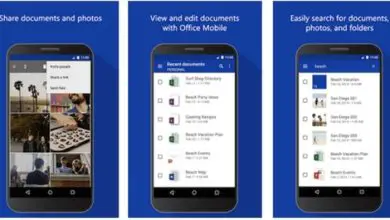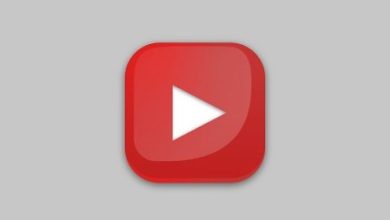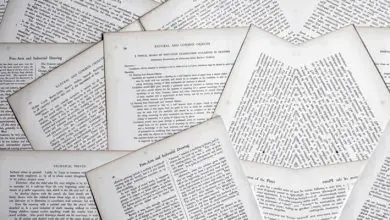Come usare facilmente icone o emoticon in Excel

Possiamo ottenere ottimi risultati se proviamo a includere in modo creativo le emoticon nei nostri fogli di calcolo. Sì, sono gli stessi che usiamo quotidianamente per inviare WhatsApp o Messenger. Ma come potremmo inserire queste curiose icone nel nostro lavoro, quale funzione o strumento utilizzeremo per questo.
È che queste emoticon sono già una parte essenziale della nostra vita, le usiamo quotidianamente quindi, perché non includere queste icone in Exel. Perché non cambiare aspetto e dare un tocco allegro e divertente ai nostri progetti. Nel seguente articolo ti mostreremo il modo semplice per includerli nei tuoi fogli di calcolo.
Come usare icone o emoticon in Excel
Ti mostreremo in modo molto semplice come utilizzare icone o emoticon in Excel. Anche se può essere fatto anche in applicazioni come Word. Ma prima, ti diremo che sarai in grado di personalizzare queste emoticon a modo tuo. Se lo senti, sarai in grado di cambiare il colore, il riempimento, lo sfondo, ecc.
![]()
E puoi applicarli anche nelle formule, cosa significa, che invece di una parola, una lettera o un numero, potrebbe apparire un’icona.
Ti insegneremo i due modi noti per includere icone o emoticon in Excel. Il primo è l’attivazione della tastiera touch sul nostro desktop. Ma come possiamo farlo? Questo non è molto complicato, devi solo posizionarti con il puntatore del mouse sulla barra delle applicazioni, che è la barra nella parte inferiore dello schermo.
Quando ci posizioniamo con il mouse sulla barra, facciamo una clip a destra, appariranno alcune opzioni e dobbiamo scegliere l’opzione Mostra pulsante sulla tastiera touch. Quando crei una clip, verrà selezionata e l’opzione sarà già scelta e apparirà l’icona della tastiera, sul lato destro della nostra barra delle applicazioni.
Quindi, come funziona, quando sei nel tuo foglio di lavoro e vuoi inserire un’icona in una cella. Devono solo selezionare la tastiera touch facendo una clip su di essa, dopo che la tastiera appare sullo schermo, selezioneranno l’icona con la forma di una faccia felice. Quando crei una clip su di esso, appariranno diverse emoticon e potrai selezionare quella che ti piace.
Se guardi da vicino, puoi vedere che ci sono molte emoticon tra cui scegliere, quella che selezioni apparirà nella cella e potrai ingrandirla, aggiungere colore, ecc. E questo è il primo modo in cui devi inserire o utilizzare facilmente icone o emoticon in Excel. Ma poi ti presenteremo il secondo modo per farlo.
Inserisci le icone in Excel usando la tastiera fisica
Per utilizzare questa modalità di inserimento delle icone, è necessario utilizzare i seguenti tasti della tastiera, in questo caso la tastiera fisica e non quella virtuale. Utilizzeranno la chiave con l’icona di Windows, composta da quattro quadrati e dal punto. Chiarito questo, andremo al foglio di calcolo e applicheremo questo altro modo di inserire le icone.
![]()
Essendo nel foglio di calcolo, selezioniamo la cella in cui vogliamo inserire l’icona e poi andremo a premere i suddetti tasti. Fatto ciò, apparirà un riquadro con le emoticon, selezioni quella che preferisci e allo stesso modo potrai personalizzarla a tuo piacimento.
E come puoi vedere, è molto semplice usare facilmente icone o emoticon in Excel, usando due metodi. Con la tastiera virtuale e la tastiera fisica.